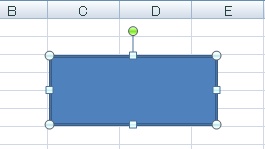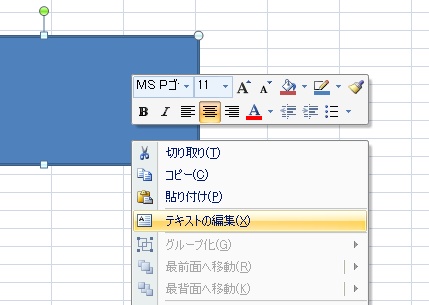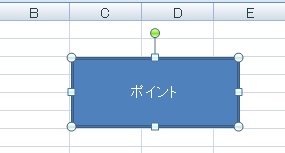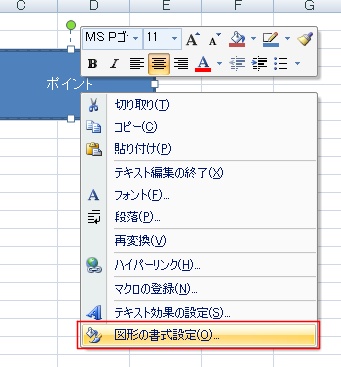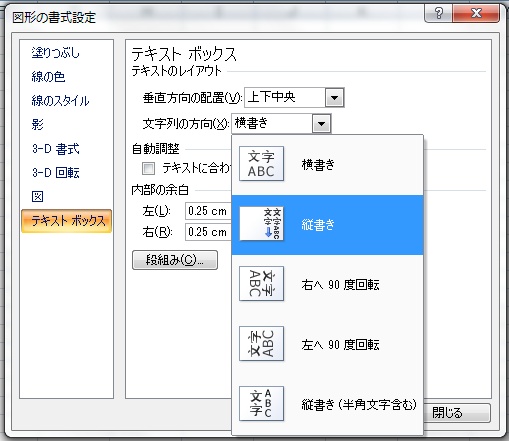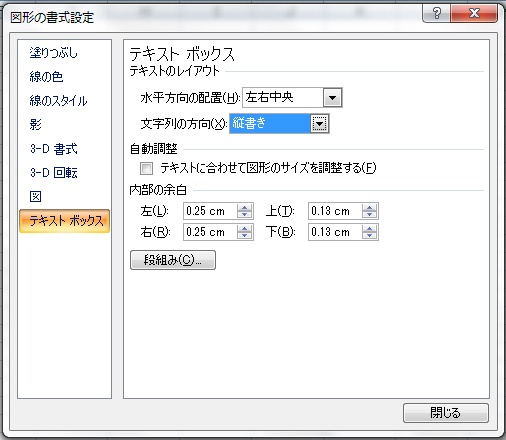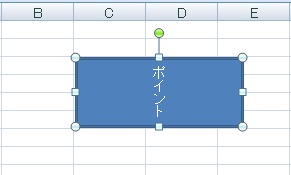【エクセル2007】図形内の文字を縦書きにする!図形の書式設定方法
 エクセルでワークシート上に図形を挿入でき
エクセルでワークシート上に図形を挿入でき
図形の中に文字や文章を入力できます。
じつは入力すると文章や文字は
だいたい横書きになるのですが、
縦書きにもすることができます。
そこで今回は
「図形内の文字を縦書きにする方法」
をご紹介したいと思います。
この記事の目次
図形内の文字を縦書きにする方法
図形内の文字を縦書きにするには
次の手順を行ってください。
ワークシート上に図形を挿入する
最初にワークシート上に図形を挿入します。
(すでに挿入されている場合は省略可)
挿入したい箇所に
マウスポインターを持っていき、
右下に向かってドラッグします。
選んだ図形が表示されます。
図形の上で右クリックをして一覧から「テキストの編集」をクリックする
挿入した図形をクリックし、
図形の上で右クリックをします。
表示された一覧の中の
「テキストの編集」をクリックします。
図形の中に文書を入力する
図形の中にカーソルが出てくるので
文章を入力します。
文章を入力すると横書きの
状態になっていますので
ここから文字を縦書きにしていきます。
入力し終わったら
図形をクリックします。
右クリックをし「図形の書式設定」をクリックする
図形の上で右クリックをし、
表示された一覧の中の
「図形の書式設定」をクリックします。
「テキストボックス」の「テキストのレイアウト」欄の「縦向き」をクリックする
「図形の書式設定」が表示されたら
「テキストボックス」をクリックします。
「テキストのレイアウト」欄の
「文字列の方向」にある「横書き」を
「縦書き」に選択しましょう。
「閉じる」ボタンをクリックし終了
「縦書き」を選択したら
「閉じる」ボタンをクリックしてください。
そうすると「図形の書式設定」が閉じられ
図形内の文字が「横書き」から「縦書き」
に設定が変更されています。
まとめ
- ワークシート上に図形を挿入する
- 図形の上で右クリックをし、表示された一覧から「テキストの編集」をクリックする
- 図形の中に文書を入力する
- 右クリックをし「図形の書式設定」をクリックする
- 「テキストボックス」の「テキストのレイアウト」欄の「縦向き」をクリックする
- 「閉じる」ボタンをクリックし終了
お疲れ様でした。
図形内の文字を縦書きにする方法は
分かりましたか。
縦書きにする方法がわかれば
横書きにも変えることができますね。
ご紹介した方法を活用しながら
文書作成などの仕事に
役立ててください。